大部分用户在编辑文档文件时,一般都会选择在word软件中来解决,这是因为word软件中的功能是很强大的,能够帮助用户简单轻松的完成编辑工作,让用户收获了不少的便利和帮助,所以word软件深受用户的喜爱,当用户在word软件中编辑文档文件时,会发现文字的输入方向通常默认为从左往右,用户想要设置成从右往左输入,却不知道怎么来操作实现,其实这个问题是很好解决想,用户直接在选项窗口中找到自定义功能区,接着选择其中的从右向左选项并添加到功能区中,随后点击该功能即可成功改变文字的输入方向,那么下面就让小编来和大家一起来看看word文字从右往左输入的方法教程吧,希望用户能够喜欢。
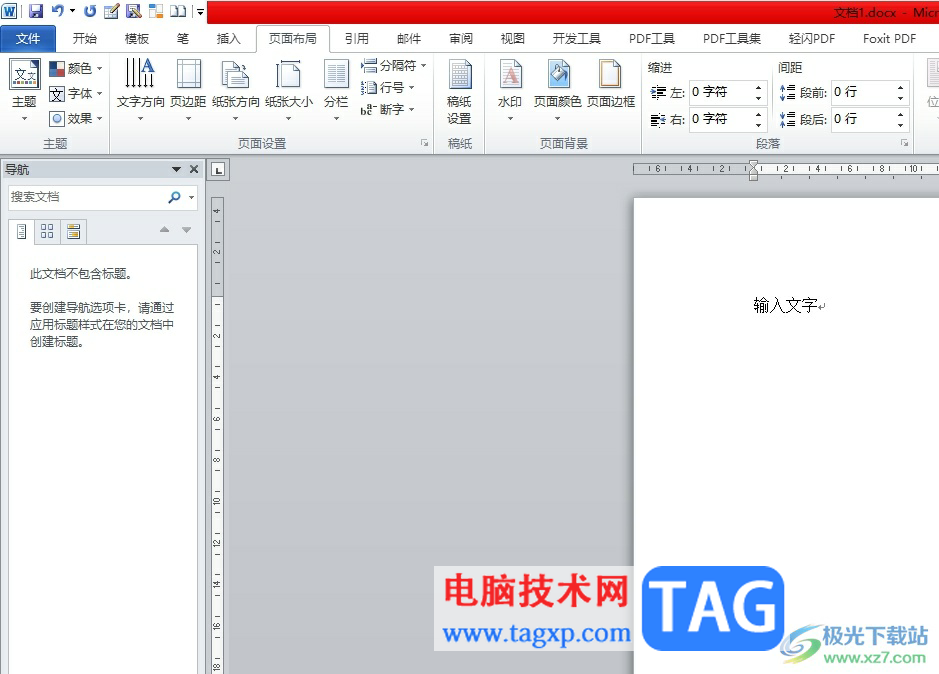
1.用户在电脑上打开word文档文件,并来到编辑页面上输入文字,可以看到输入方向为从左往右
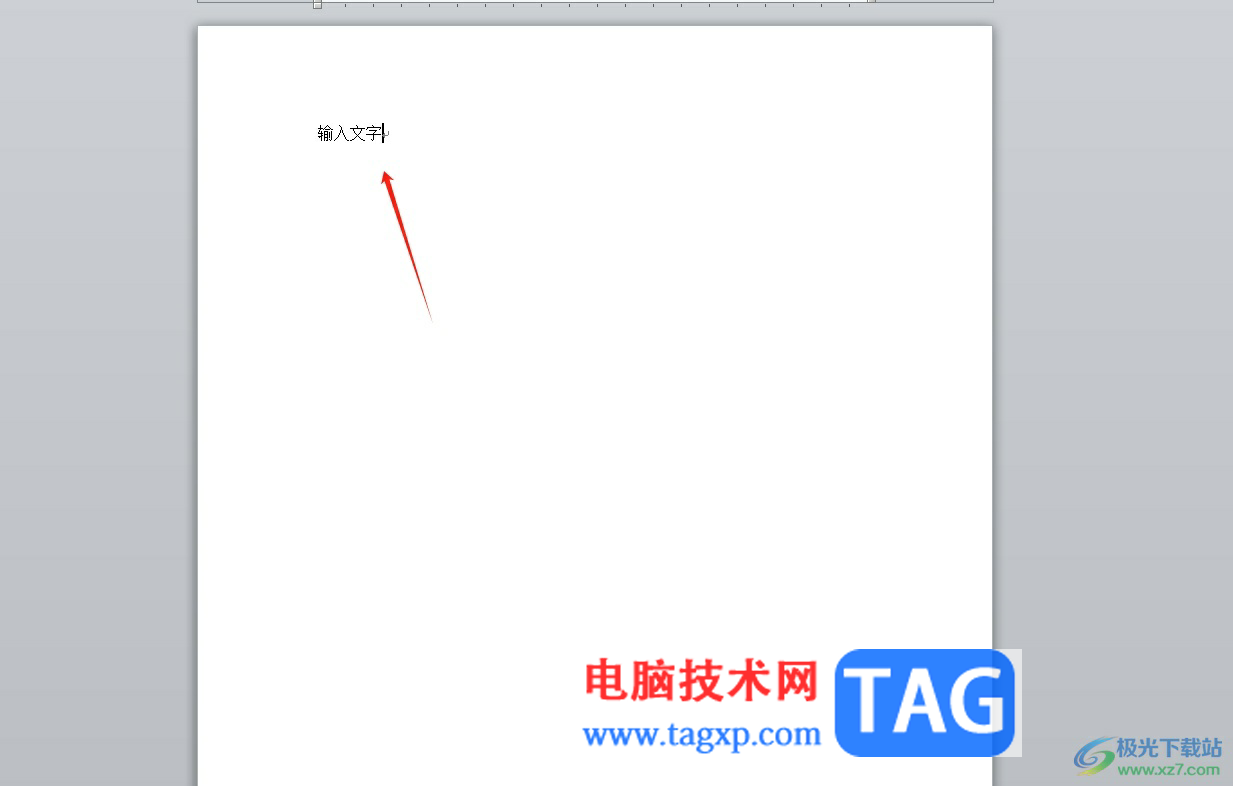
2.用户想要改变方向,就需要点击菜单栏中的文件选项,弹出下拉选项卡后点击选项功能
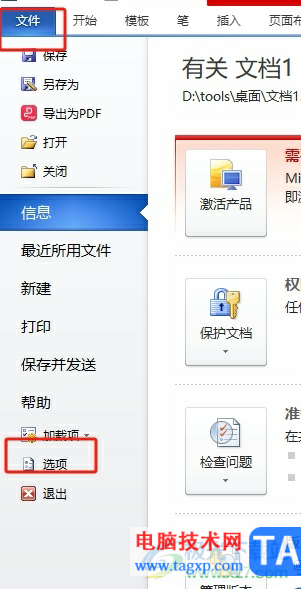
3.进入到选项窗口中,用户将左侧的选项卡切换到自定义功能区选项卡上
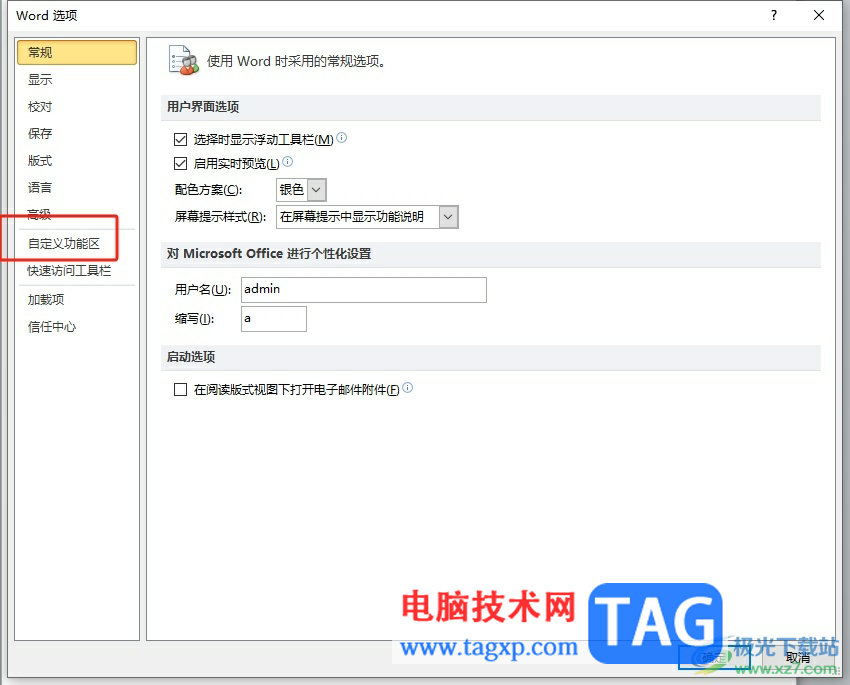
4.接着在右侧页面中,用户在所有命令的板块中找到从右向左选项并按下中间的添加按钮
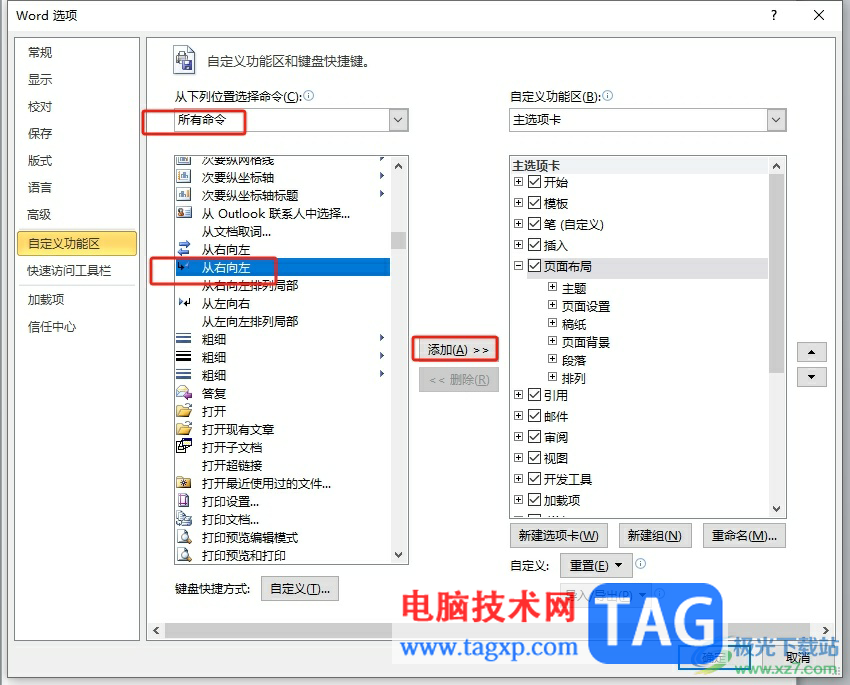
5.这时就可以成功将从右向左功能成功添加到功能区,用户直接按下确定按钮
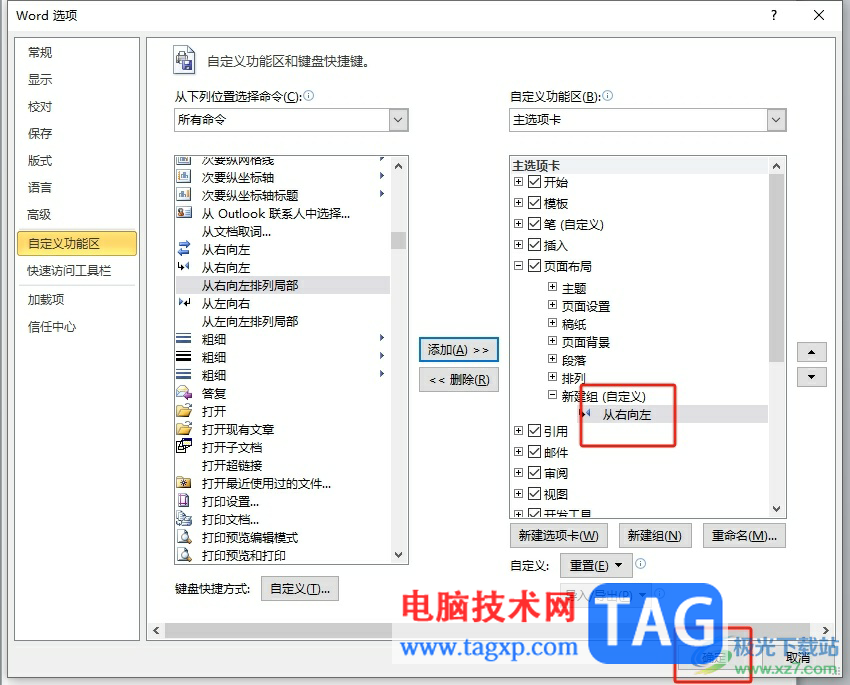
6.回到编辑页面上,用户在菜单栏中找到添加的从右向左选项并点击,随后会发现编辑页面的输入光标位置发生了变化
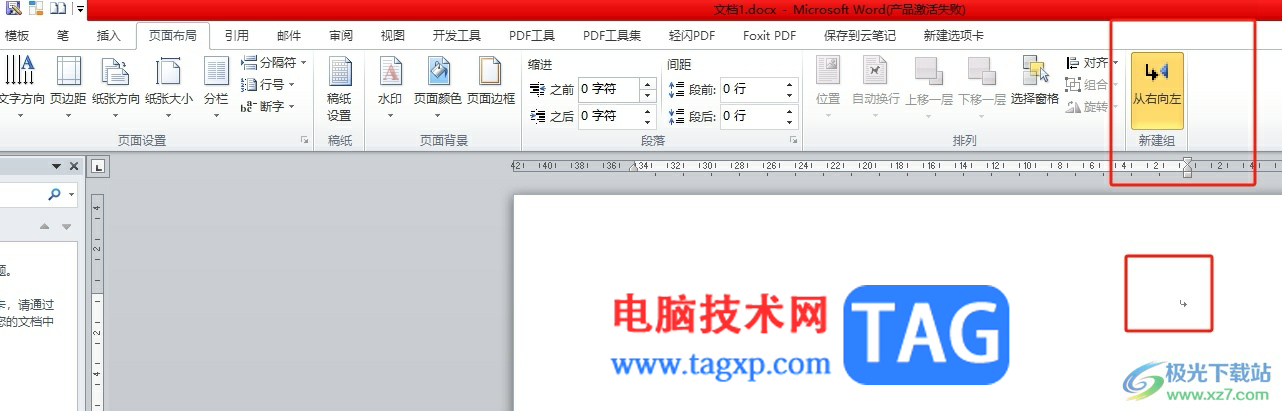
7.完成上述操作后,用户就可以在页面上看到文字从右向左方向输入了
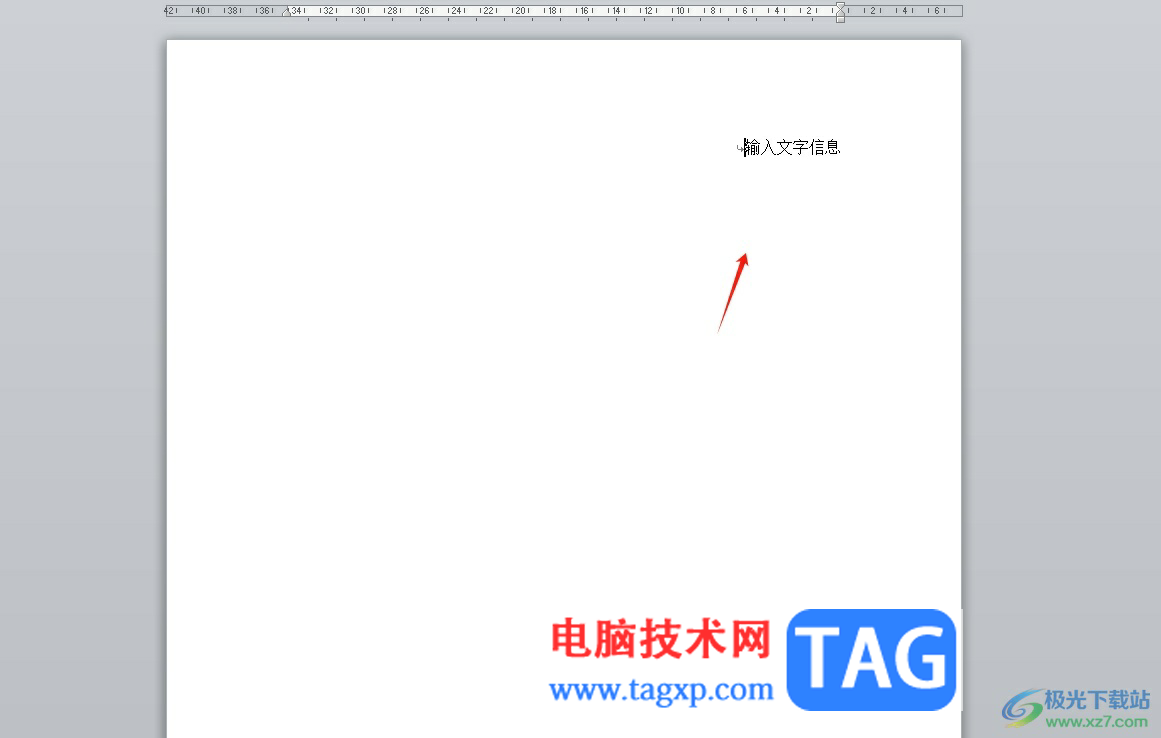
以上就是小编对用户提出问题整理出来的方法步骤,用户从中知道了大致的操作过程为点击文件——选项——自定义功能区——在所有命令中找到从右向左——添加到功能区——确定这几步,方法简单易懂,因此感兴趣的用户可以跟着教程操作起来。
 识别显存
识别显存
显存是显卡上很重要的一个部件,可不要小看了这小小的几块芯......
 Excel两列或两行数据互换的方法
Excel两列或两行数据互换的方法
很多小伙伴在日常生活中都喜欢使用Excel对表格文档进行编辑,......
 华为手机微信来电没有声音怎么回事
华为手机微信来电没有声音怎么回事
华为手机微信来电没有声音有可能是设置问题导致的。1、打开手......
 cmdtelnet不是内部或外部命令
cmdtelnet不是内部或外部命令
cmd窗口中提示telnet不是内部或外部命令这个问题想必曾经也深深......
 如何设置SOHO路由器接入到Internet
如何设置SOHO路由器接入到Internet
1. 线缆连接方式 首先将DI-524M的12V交流电源适配器接头插入DI-5......

很多小伙伴在使用Word程序对文字文档进行编辑的过程中经常会需要对文字文档进行打印设置。有的小伙伴想要在打印文字文档时将所有文档内容都打印在同一页上,但又不知道该使用什么工具...

大家平时在使用WPS这款办公软件的时候,可能会遇到很多需要解决的问题,比如如何将文档中的文本框进行批量选择,这种情况的话,我们其实可以直接通过Ctrl+鼠标左键就可以将所有的文本框...
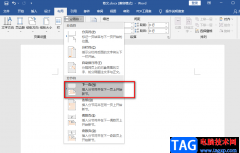
很多小伙伴都喜欢使用Word来对文字文档进行编辑,在编辑的过程中,我们可以对文档的字体字号进行设置,还可以给文章增加目录或是页码。在编辑文字文档的过程中,有的小伙伴可能会需要...

我们在使用Excel输入数据时,不可避免的会涉及到分数的输入,但是不少新手却普遍反应分数输入需要技巧和有一定难度,并且部分方法不利于计算和排版。在这里我们收集了六种分数...
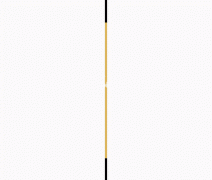
除了应用标题样式外,对标题指定大纲级别同样能快速地创建目录。步骤如下: 1.执行视图工具栏大纲,显示大纲工具栏。 2.将插入点置于要在目录中显示的第一个标题中。 3.在大纲工具...

Word文档是很多小伙伴都在使用的一款软件,比如很多毕业年级的学生会需要使用该软件写论文。在撰写论文时,我们都会需要引用一定的参考文献,如果我们在Word文档中引用参考文献时希望参...

Word文档是很多小伙伴都在使用的一款文本处理软件,在其中进行练习操作时,我们可能会需要使用到文字等内容,这种情况下,我们可以使用rand函数快速生成随机文字,我们还可以根据自己的...

在Word文档这款软件中编辑和处理文本内容时,我们经常会需要在文档中插入一些图片,但是有的小伙伴会发现插入的图片只显示了一小截,不能全部显示出来,影响了后续的工作。那小伙伴们...

很多小伙伴之所以会选择使用Word程序来对文档进行编辑,就是因为Word中丰富的功能可以满足我们对于文档编辑的各种需求,无论是文字的编辑以及调整,还是图片的插入以及设置,在Word中都可...
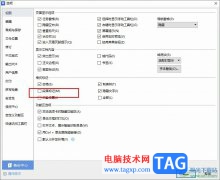
很多小伙在WPS中对文字文档进行编辑时可能会遇到段落的前面出现黑点的情况,这时我们可以选择在开始的子工具栏中打开“显示/隐藏编辑标记”图标,然后在下拉列表中取消勾选“显示/隐藏...

word是一款由微软公司发布的专业文字处理软件,为用户提供了许多强大且实用的文字编排功能,因此许多用户在编辑文档文件时,都会选择在word软件中来解决,用户在处理文档时,经常需要根...
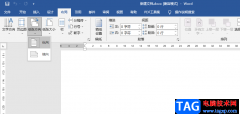
Word是很多小伙伴都在使用的一款文字文档的编辑程序,在Word中我们可以插入图片、文本框、图形以及图表等各种内容,还可以对文章格式进行编辑,让我们的文章更加的规范,内容也更加的丰...

在WPS中进行Word文字文档的编辑是日常生活中非常常见的,在文字文档中提供的功能设置字体颜色、添加字号、打开章节导航以及插入图表等功能,而其中有些时候我们会在文档中进行网格线的...
快速给文字加下划线 如果在Word文档中,有一段带有空格键的文本,而现在只想给该段文本中的文字加上下划线,并且忽略其中的空格。此时,请选中该段文本,然后按下Ctrl+Shift+W键就...

很多小伙伴之所以会选择使用WPS软件来对文字文档进行编辑,就是因为WPS中有许多实用功能,能够帮助我们解决文字文档编辑过程中遇到的各种问题。有的小伙伴在使用WPS对文字文档进行编辑的...